- 1. Enregistrer l'écran avec le son et la webcam
- 2. Enregistrer l'écran des appareils iOS sur l'ordinateur
- 3. Créer facilement des vidéos professionnelle avec des outils d'IA, des effets et d'autres ressources créatives
- 4. Utilisez la puissance de l'IA pour améliorer la qualité de la voix, réduire les bruits de fond
- 5. Outils IA puissantes : générateur de miniature, générateur de clip, changeur de voix, texte en voix ou voix en texte, etc.

Comment redimensionner une image pour l'imprimer
Quelques minutes font toute la différence - et, qu'il s'agisse d'un grand jour ou d'une escapade de fin de semaine, la façon dont nous les montrons devrait faire de même. Malheureusement, il n'est généralement pas aussi simple que l'on pourrait le penser d'agrandir une photo sans en perdre la qualité. À l'ère de l'informatique, de moins en moins de personnes impriment leurs photos, ce qui peut donner du sens à leurs photos. De nombreuses photos existent simplement dans les méandres sur les disques durs des particuliers. Dans tous les cas, il n'y a rien de mieux que d'imprimer d'énormes photos. Imaginez un scénario dans lequel cette photo étonnante que vous avez prise avec votre appareil est si importante, ou d'une importance si décisive, que vous devez devenir célèbre. Si vous avez du mal à imprimer une photo de qualité satisfaisante, il est fort probable que vous ayez des problèmes d'estimation. Heureusement, il existe de multiples façons de Redimensionnement d'une photo pour l'impression sans perdre en qualité. L'aide ci-jointe vous indique comment réaliser des tirages d'une qualité extraordinaire.
- Partie 1. Pourquoi vous devrez redimensionner l'image
- Partie 2. Comment redimensionner des images pour l'impression avec Photoshop
- Partie 3. Outils de redimensionnement des images pour la peinture
- Partie 4. Conseils pour redimensionner les images pour la peinture
- Partie 5. FAQs importantes
- Partie 6. Étapes pour redimensionner/cadrer les images avec DemoCreator
Partie 1. Pourquoi vous devrez redimensionner l'image
L'examen des photos sur les téléphones portables et les tablettes implique que la résolution est, pour la plupart, belle et excusable. Néanmoins, lorsque vous prenez des photos et que vous les imprimez en grand, vous voulez les redimensionner. Ce faisant, vous rencontrerez souvent des problèmes liés à la résolution et à l'ombrage. N'est-ce pas ? C'est pourquoi nous partageons avec vous quelques astuces de base que nous pourrions tous prendre pour faire exploser vos prochaines photos, en faisant peu de cas du logiciel ou du niveau de compétence. Il y a des questions viables et spécialisées que vous voulez aborder en supposant que vous ayez besoin d'imprimer ces photos, surtout lorsque vous prenez des photos qui se remplissent en taille. Lorsque les photos sont prises à partir de ces sources, il peut être difficile de les imprimer correctement tout en conservant une excellente image. Pour l'impression, la variable la plus fondamentale est le nombre de points par pouce (DPI). Plus la centralisation des points est élevée, plus votre image sera de bonne qualité. Pour des photos imprimées d'excellente qualité, il est intéressant de se situer autour de 300 DPI. Des cartouches d'encre ou de toner Canon de qualité peuvent également vous aider à produire des impressions de qualité supérieure.
Partie 2. Comment redimensionner des images pour l'impression avec Photoshop
Qu'elle vous aide à transformer ces petites minutes que vous gardez précieusement en énormes tirages que vous montrez volontiers. Si vous abordez Adobe Photoshop, c'est peut-être le moyen le plus idéal de redimensionnement d'une photographie ou d'imprimer. Néanmoins, l'utilisation de ce logiciel peut être précaire, c'est pourquoi vous devrez peut-être en savoir plus avant de vous lancer dans la modification de Photoshop. Les conseils suivants vous aideront à redimensionner votre photo exactement comme vous le souhaitez. Lorsque vous imprimez des photos en grand format, vos photos deviennent considérablement plus grandes, avec des tons plus vifs et des détails plus apparents, ce qui peut vous aider.
Étape 1 : Ouvrez votre photo dans Photoshop.
Ouvrez Photoshop en cliquant sur "Démarrer > Programmes > Adobe > Photoshop". Ouvrez l'image que vous devez agrandir en cliquant sur "Enregistrer > Ouvrir" dans Photoshop.
Étape 2 : Définir la résolution
Cliquez sur la case du discours sur la taille pour faire apparaître les choix "Largeur", "Hauteur" et "Résolution". Réglez la résolution sur 300 DPI, puis modifiez la largeur ou la hauteur en fonction de votre taille idéale. Photoshop s'adapte naturellement pour respecter la proportion à angle droit.
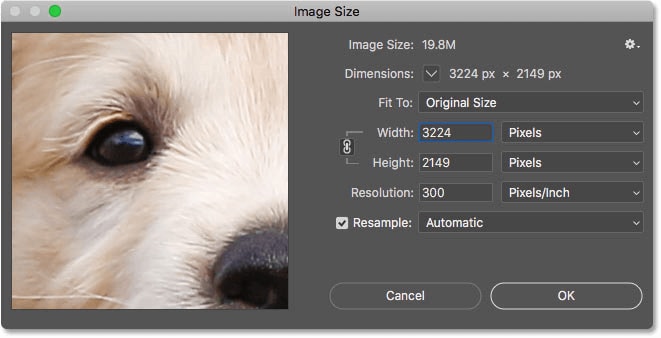
Étape 3 : Sauvegarder la qualité mise à jour
Si l'élargissement de l'image diminue le DPI, vous devrez peut-être l'upscaler pour augmenter la qualité. Cliquez sur l'onglet près de "Compel Proportions" pour qu'il soit sélectionné. C'est important car cela garantira que l'image sera agrandie dans la bonne mesure.

Le redimensionnement d'une image entraînera probablement l'évolution de la taille du document. Ceci est important si vous avez peu d'espace supplémentaire et que vous modifiez plusieurs photos. Cliquez sur "Enregistrer > Enregistrer sous" et ensuite sur "Enregistrer" pour sauvegarder la photo redimensionnée. Vous avez actuellement agrandi des photos dans Photoshop.
Partie 3. Outils de redimensionnement des images pour la peinture
Facebook, Instagram et Twitter présentent divers aspects de l'image que vous souhaitez suivre. Heureusement, changer d'aspect d'image est un jeu d'enfant avec ces appareils. Si vous n'avez pas d'expérience en informatique visuelle, détendez-vous. Il existe de nombreux appareils gratuits pour redimensionner les images sur le web. En outre, nous avons créé un cours de photographie d'articles qui peut vous aider à prendre des photos d'articles éblouissantes juste avec votre téléphone portable. Une bonne utilisation des photos peut générer plus de trafic et de revenus, tandis qu'une mauvaise utilisation des photos peut tuer vos affaires. Habituellement, nous recevons un artisan qui a besoin d'aide pour redimensionner ses photos afin de répondre aux besoins de transfert. Si l'artisan utilise son PC sous Windows, il existe un outil de modification d'image qu'il peut utiliser pour redimensionner ses photos. Dans l'idéal, les appareils que nous vous indiquerons vous aideront à créer les bonnes images pour vos propriétés avancées.
1.Media.io - AI Image Enhancer
Grâce à des avancées de pointe, il est désormais possible d'agrandir vos photos tout en préservant une netteté et une clarté exceptionnelles.
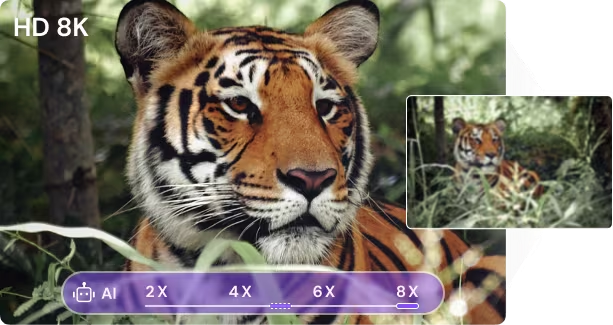
Caractéristiques principales
- Agrandissement de photos en ligne
- Soutenu par l'intelligence artificielle
- 100 % sûr à utiliser
- L'agrandissement de la taille améliore également la qualité de l'image
- Essai Gratuit
2. BeFunky
Pour modifier la taille d'une image, l'agrandir ou l'améliorer, vous pouvez utiliser l'outil de redimensionnement BeFunky. Cet appareil vous aidera à obtenir la taille d'image dont vous avez besoin sans perdre les subtilités de l'image ni la déteriorer. Le plus grand atout de BeFunky est d'être un excellent redimensionneur d'images gratuit. BeFunky vous permet de contrôler votre image par sa hauteur et sa largeur, ou par une échelle de notation. Vous pouvez choisir ce dont vous avez besoin, mais il est toujours utile d'explorer différentes voies concernant divers aspects pour obtenir les meilleurs résultats.

Le formulaire gratuit de BeFunky est un redimensionneur d'images simple avec une interface facile à comprendre et suffisamment de flexibilité pour tous vos besoins essentiels de redimensionnement. Avec BeFunky, vous pouvez sans aucun doute effectuer des opérations fondamentales de redimensionnement et de modification d'images sans frais. En outre, si vous avez besoin de plus de choix, passez à un abonnement mensuel pour avoir accès à des canaux photographiques de pointe, à des retouches et à différents effets. Il offre des proportions d'angle verrouillées et un contrôle pixel par pixel. Vous obtenez ainsi des résultats d'une qualité exceptionnelle tout en simplifiant le redimensionnement des photos, ce qui n'est pas du tout le cas des autres produits existants.
Caractéristiques principales
- Simple à utiliser
- Approprié pour les médias basés sur le web
- Idéal pour un large éventail de photos
- Aucune attente pour absorber l'information
- Instrument efficace de redimensionnement des images
3. Adobe Spark
Considéré comme l'un des appareils de traitement d'images les plus époustouflants, on ne peut envisager de modifier une photographie sans faire référence à Adobe Photoshop. Bien qu'il ne soit pas gratuit comme les autres, l'adaptabilité de ce programme actuel en vaut certainement le coût. Un observateur d'images gratuit et exceptionnellement célèbre, Adobe Spark, peut également redimensionner des images, à la fois séparément et par groupes, sans enregistrer les activités du programme au préalable. C'est un appareil extrêmement utile à avoir, et comme il ne coûte rien à introduire, il n'y a vraiment aucune motivation pour vérifier ce programme.
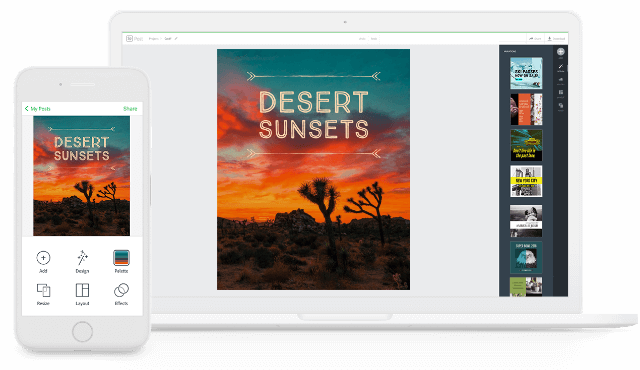
Adobe Spark est l'un des packs de logiciels de retouche photographique premium les plus connus et accessibles. Utilisé par des preneurs de photos, des spécialistes de sites web et des éditeurs avancés d'un bout à l'autre de la planète, Adobe Spark est l'un des outils les plus adaptables et les plus complets que l'on puisse trouver. Pourtant, en ce qui concerne le redimensionnement des images, Photoshop seul n'est généralement pas capable. Heureusement, vous pouvez améliorer votre connaissance d'Adobe Spark avec l'avantageux supplément connu sous le nom de Perfect Resize.
Caractéristiques principales
- Redimensionnement rapide des photos
- Un plan simple et clair
- Supporte la compression de documents
- Redimensionnement en masse
4. Prinfab
Prinfab est simple d'utilisation. Le menu se trouve sur le côté gauche de l'écran, et l'écran change en fonction de votre décision. Les choix comprennent l'échelle par taux, le côté le plus long, la largeur, la hauteur et la taille précise. Il s'agit d'un autre instrument basique et évident qui vous permet en outre de redimensionner des images. Choisissez la largeur et la hauteur en pixels, puis, à ce stade, choisissez l'hypothèse selon laquelle vous souhaitez que la dernière image soit emballée sans perdre la qualité, ou redimensionnez l'image en kilo-octets ou en méga-octets. Vous pouvez également décider de changer les enregistrements en JPG, PNG, GIF, WEBP, TIFF, BMP, ou simplement les garder équivalents.
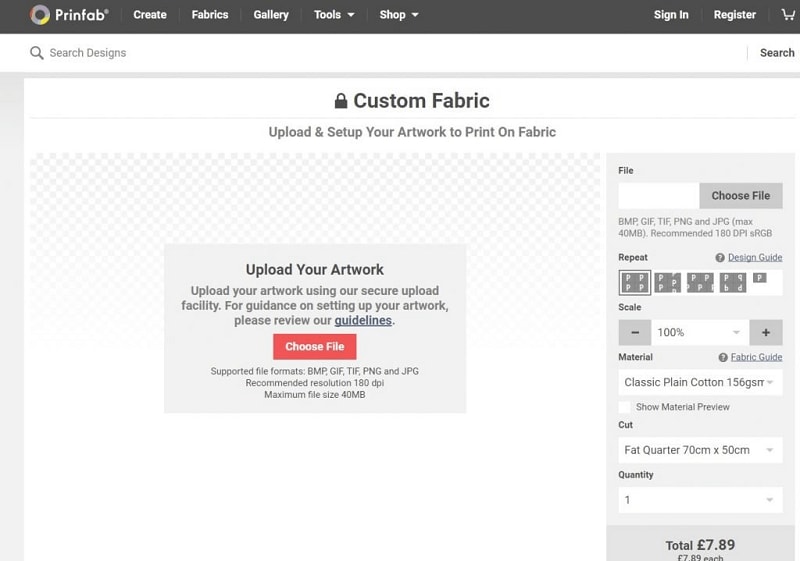
Caractéristiques principales
- Redimensionnement massif d'images sans frais
- Interface utilisateur de base
- Redimensionner de nombreuses photos
- Le meilleur pour les photos d'articles
- Redimensionnement des moments avec une interface impeccable
5. IMGonline
Online Image Resizer IMGonline est l'un des redimensionneurs gratuits les moins difficiles du marché. Son avantage le plus remarquable est peut-être sa capacité à redimensionner immédiatement de nombreuses images dans ce que l'on appelle le redimensionnement groupé. Bien que Online Image Resizer ne dispose pas de beaucoup d'accessoires extravagants, c'est un programme solide que les clients considèrent comme très simple à utiliser. Quoi qu'il en soit, ce qui lui manque en utilité, il le compense en vitesse et en facilité d'utilisation. De plus, avec Online Image Resizer, vous pouvez redimensionner un grand nombre d'images simultanément !
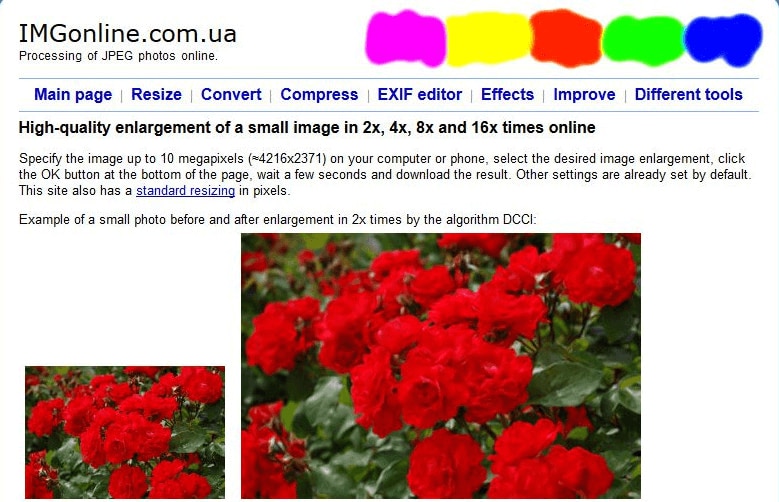
Comme il n'y a qu'un seul choix, choisissez votre largeur d'image idéale en déplaçant l'échelle dans la partie inférieure de l'application. Avec une largeur de base de 16 pixels et une limite de 1024, il est incroyablement restreint. À vrai dire, l'utilité de Online Image Resizer est si limitée qu'il est simplement prêt à redimensionner les images en fonction de leur largeur. En fonction de votre projet, il peut donc s'agir du choix le plus simple ou le plus inutile.
Caractéristiques principales
- Redimensionnement des images par URL
- Quelques éléments et impacts modifiant l'image
- Rationalisation et changement d'image
- Une extension Chrome est également disponible pour ce kit d'outils.
Partie 4. Conseils pour redimensionner les images pour la peinture
Avec les appareils actuels, prendre des photos est devenu si naturel que le fait de disposer de nombreuses photos est tout sauf une chose particulièrement anormale ou phénoménale. La capacité devient toutefois un problème, car plus la qualité de l'appareil photo s'améliore, plus la taille du document photographique augmente.
Il est très important d'utiliser des photographies de premier ordre et d'excellente qualité qui s'adaptent parfaitement à votre site. Comme le savent de nombreux spécialistes de la promotion avancée, l'utilisation de bonnes photographies peut accroître le trafic et générer des revenus, alors que des photographies de mauvaise qualité peuvent faire exactement l'inverse.En même temps, des photographies mal adaptées peuvent réduire la vitesse de la page, ce qui rend l'expérience du client décevante. Vous pouvez avoir les plus belles photos de la planète, mais votre incapacité à les estimer efficacement peut faire fuir vos visiteurs avec des temps d'empilage lents et une interface boguée.
Conversion des pixels en pouces
C'est là que le redimensionnement des images s'avère utile. Avec les appareils appropriés, vous pouvez modifier à la fois la taille de l'image et celle de l'enregistrement d'une photo spécifique pour l'adapter à vos besoins. Dans cet article, nous allons vous indiquer la meilleure façon de redimensionner une image pour un assortiment de gadgets.
Importance de la taille de l'image
Le redimensionnement ne consiste pas simplement à modifier une image ; il peut également signifier le contrôle des pixels pour diminuer la taille du document. Si vous essayez d'envoyer une tonne de photos à quelqu'un d'autre mais que la taille du document est excessivement grande, vous devrez consolider la photo pour l'envoyer. Le résultat le plus connu de la mise à l'échelle d'une image au-delà de ses aspects uniques est que l'image peut sembler, de l'avis général, extrêmement pelucheuse ou pixélisée. Le fait de réduire l'échelle d'une photo en deçà de ses premiers aspects n'influe pas tant sur la qualité, mais peut avoir des effets secondaires opposés.
Rapport d'aspect d'une image
vous devez décider d'utiliser ou non la fonction de verrouillage du rapport d'aspect. Si vous choisissez de l'utiliser, les aspects de votre photo resteront identiques. Lorsque vous augmentez la hauteur, la largeur se développe directement en parallèle. Si vous modifiez la largeur, la hauteur de votre photo changera naturellement aussi, ce qui maintiendra l'ajustement des mesures.
La différence entre redimensionner et recadrer votre image
Lorsque vous travaillez avec des images matricielles (basées sur des pixels), comprenez que la mise à l'échelle d'une image dans des programmes tels que Word, PowerPoint, InDesign ou Dreamweaver ne redimensionne pas vraiment l'image, mais l'agrandit ou la réduit. Lors de la mise à l'échelle, la résolution n'est pas modifiée pour s'adapter au mieux à la nouvelle taille, mais les pixels sont étendus et peuvent sembler pixellisés. Pour comprendre ce qui se passe réellement lorsque vous redimensionnez une image matricielle, nous devons d'abord comprendre la signification des pixels. Habituellement connus comme les petits carrés qui composent une image, les pixels n'ont pas de taille réelle positive. Chaque pixel est constitué d'une seule nuance, de sorte que plus votre image a de pixels, plus sa qualité est élevée.
Partie 5. FAQs importantes :
1. Quels types de fichiers photo peuvent être redimensionnés ?
Il existe presque tous les types de fichiers qui peuvent être redimensionnés à l'aide d'outils spéciaux de redimensionnement d'images. Nous avons répertorié la meilleure boîte à outils qui prend en charge tous les formats. Si votre boîte à outils préférée ne prend pas en charge un format.
2. Comment redimensionner une photo sans perdre en qualité ?
Depuis qu'il est si simple de prendre des photos, la nécessité de gérer la taille des documents photographiques a gagné en importance, en particulier pour ceux qui le font fréquemment. Il serait très déconcertant de prendre une photo d'une seconde importante pour constater que vous n'avez plus de place. Le redimensionnement des photos est apparemment devenu un élément indispensable de leur prise.
3. Pourquoi la résolution des images est-elle importante ?
Le redimensionnement d'une image a un impact très important sur la taille de l'enregistrement de l'image. Le fait de diminuer ou d'augmenter la taille d'une image aura pour effet de diminuer ou d'augmenter le nombre de pixels fournis lorsque vous ouvrez l'enregistrement. Cela implique que plus le nombre de pixels est modeste, moins la taille de votre enregistrement est importante, et inversement.
Partie 6. Comment redimensionner ou recadrer des photos par DemoCreator
Les instruments mentionnés ci-dessus constituent une solution solide pour modifier les photos à la taille idéale. Cependant, les cas d'utilisation de ces appareils peuvent varier selon les circonstances. Si vous avez besoin d'un redimensionneur de photos de groupe qui fonctionne de manière déconnectée du voyageur d'enregistrement, nous vous suggérons d'utiliser DemoCreator. Pour les blogueurs, qui modifient et écrivent souvent du texte sur les images, DemoCreator est un dispositif de modification d'images pour Windows. Vous pouvez également utiliser DemoCreator pour mettre en forme des images et redimensionner en masse d'énormes images rapidement.
Si vous ne possédez pas de logiciel de retouche photographique, il existe des choix pour redimensionner votre image sur le web. De plus, par là, nous répétons l'exhortation de simplement la contracter. Si vous souhaitez un instrument utile, DemoCreator est un logiciel solide basé sur Internet qui vous permet de le faire. L'interface est assez directe. Elle présente pratiquement les mêmes capacités que celles dont vous disposez sur votre téléphone portable. Ainsi, vous n'avez pas besoin de vous embêter avec des capacités extravagantes de créateur visuel pour redimensionner votre image.
Étapes pour redimensionner/cadrer les images avec DemoCreator :
1. Lancer et importer les images
Pour utiliser la solution DemoCreator, la toute première étape consiste à télécharger et à installer la boîte à outils depuis les sources officielles, pour les versions Windows et Mac. Une fois l'installation terminée, lancez-la à partir du menu Démarrer de votre PC ou des Utilitaires d'application (si vous êtes sur un MacBook) puis accédez à la fonctionnalité d'édition vidéo de DemoCreator.
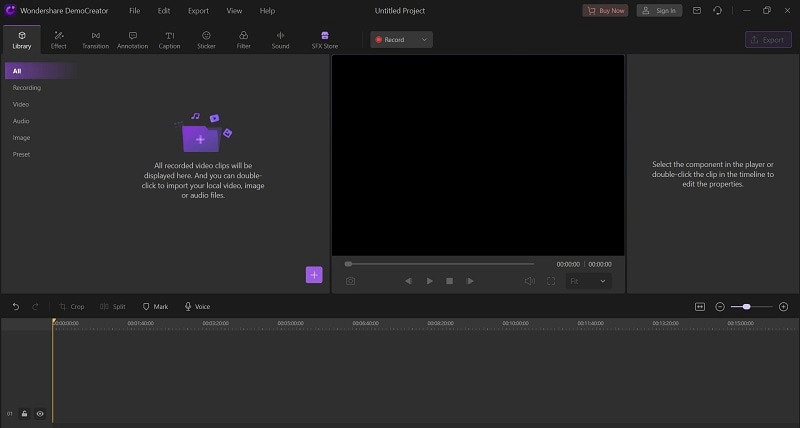
Lorsque vous êtes dans la section de l'éditeur, il suffit de cliquer sur le bouton Importer pour sélectionner vos fichiers image à importer immédiatement. Le DemoCreator prend en charge de nombreux formats d'images, notamment les formats JPG et PNG, que vous pouvez importer à votre guise. Une fois que vous avez fait votre choix, procédez à la sélection.
 Téléchargement sécurisé
Téléchargement sécurisé Téléchargement sécurisé
Téléchargement sécurisé2. Sélectionnez l'option de recadrage
Dans l'étape suivante, faites glisser vos fichiers importés sur la ligne de temps et à partir de là, vous pouvez faire un clic droit sur le fichier vidéo ou image et sélectionner l'option Recadrage dans la liste comme indiqué ici :
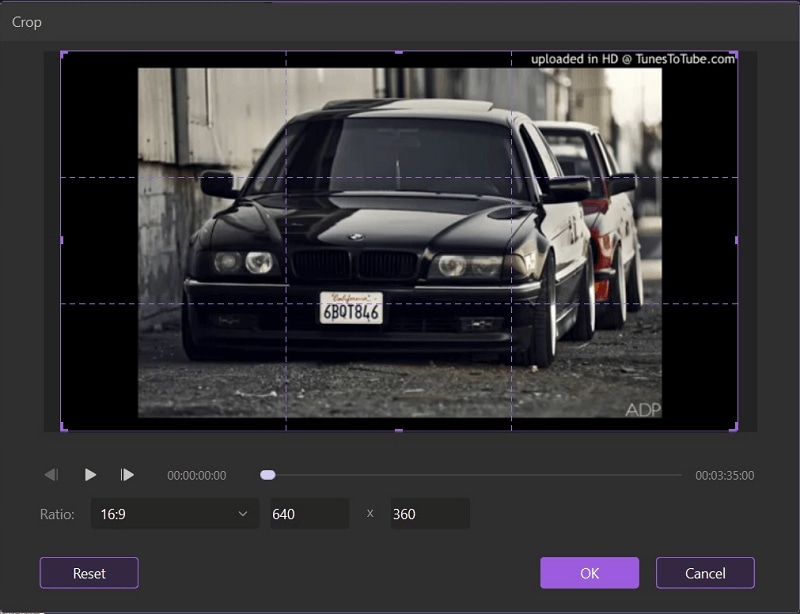
Maintenant, dans la fenêtre Crop, vous pouvez utiliser la fonction selon vos besoins. C'est super pratique et facile d'utiliser la fonction avec DemoCreator.
3. Redimensionner l'image avec précision
Enfin, si vous souhaitez redimensionner les images ou même les vidéos avec une précision totale, nous avons une autre option pour vous. Vous pouvez le faire par les paramètres du projet. Pour commencer, consultez le menu Fichier dans la barre de menu supérieure et sélectionnez les paramètres du projet dans la liste.
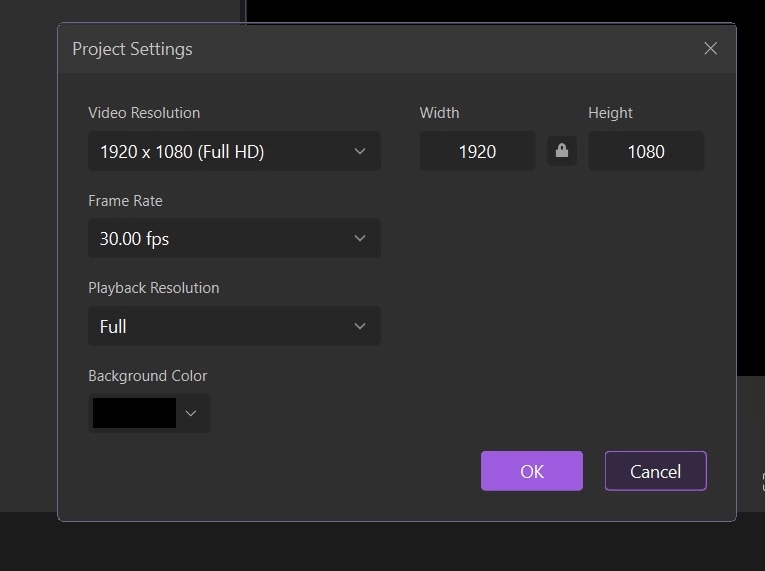
Maintenant, voici ce qui se passe : vous pouvez mettre les chiffres de recadrage et de redimensionnement que vous souhaitez appliquer à la résolution finale de la vidéo ou de l'image à éditer avec DemoCreator. Vous pouvez simplement sauvegarder les changements en cours de route.

Le meilleur redimensionneur et éditeur vidéo
 Téléchargement sécurisé
Téléchargement sécurisé Téléchargement sécurisé
Téléchargement sécuriséPartie 7. Conclusion
Le problème de la photographie actuelle pour les débutants est qu'elle est essentiellement basée sur des techniques avancées. La plupart des téléphones cellulaires avec appareil photo d'aujourd'hui battent de loin les appareils photo de niveau professionnel du passé. Chaque année, le fossé se referme entre les téléphones cellulaires et les appareils photo indépendants. Néanmoins, une grande partie des photos que nous prenons avec nos téléphones portables sont destinées à être publiées sur des sites et des scènes médiatiques en ligne. Pour redimensionner ou même modifier cela, DemoCreator est la solution idéale car il dispose, en plus des options de redimensionnement, d'une pléthore d'autres fonctions d'édition à appliquer à vos fichiers multimédias.

![Top 10 des logiciels de studio d'enregistrement gratuits [Mise à jour 2025]](https://images.wondershare.com/democreator/thumbnail/edit-videos-on-windows.jpg)


